4 Cara Membuat Unduhan Steam Lebih Cepat
Bermacam Macam / / November 28, 2021
Dalam beberapa tahun terakhir, Steam telah memantapkan kehadirannya sebagai distributor video game teratas untuk gamer PC. Perangkat lunak game all-in-one, memungkinkan pengguna untuk membeli, mengunduh, dan mengatur game mereka sambil mencadangkan data mereka dengan aman. Namun, pengguna reguler Steam telah melaporkan unduhan melambat dan memakan waktu lebih lama dari yang diharapkan. Jika akun Steam Anda mengalami masalah serupa, berikut adalah panduan yang akan membantu Anda mengetahui cara membuat unduhan Steam lebih cepat.
Mengapa kecepatan unduh saya sangat lambat di Steam?
Kecepatan unduh yang lambat di Steam dapat dikaitkan dengan berbagai faktor mulai dari koneksi jaringan yang salah hingga pengaturan yang tidak menguntungkan pada aplikasi. Kecuali masalah ini disebabkan oleh penyedia jaringan Anda, semua masalah kecepatan unduhan lambat lainnya dapat diperbaiki melalui PC Anda sendiri. Baca terus untuk mengetahui cara meningkatkan kecepatan unduhan Steam Anda.

Isi
- Cara Membuat Unduhan Steam Lebih Cepat
- Metode 1: Hapus Cache Unduhan di Steam
- Metode 2: Ubah Wilayah Unduh
- Metode 3: Alokasikan lebih banyak Sumber Daya ke Steam
- Metode 4: Nonaktifkan Firewall dan aplikasi pihak ketiga lainnya
Cara Membuat Unduhan Steam Lebih Cepat
Metode 1: Hapus Cache Unduhan di Steam
Untuk setiap game yang Anda unduh di Steam, beberapa file tambahan disimpan dalam bentuk cached storage. File-file ini tidak memiliki tujuan selain untuk memperlambat unduhan uap Anda. Inilah cara Anda dapat menghapus cache unduhan di Steam:
1. Buka Aplikasi uap di PC Anda dan klik pada 'Uap' pilihan di sudut kiri atas layar.

2. Dari pilihan yang drop down, klik pada 'Pengaturan' untuk melanjutkan.
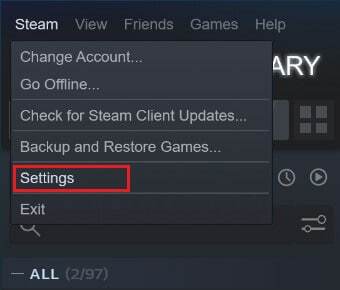
3. Di jendela Pengaturan navigasi ke 'Unduhan' Tidak bisa.

4. Di bagian bawah halaman Unduhan, klik ‘Hapus Cache Unduhan.’

5. Ini akan menghapus penyimpanan cache yang tidak perlu dan mempercepat unduhan Steam Anda.
Metode 2: Ubah Wilayah Unduh
Steam memiliki berbagai server di seluruh dunia, yang memfasilitasi fungsi yang tepat di berbagai wilayah. Aturan dasar saat mengubah wilayah unduhan di Steam, adalah semakin dekat wilayah dengan lokasi Anda yang sebenarnya, semakin cepat kecepatan unduhan.
1. Mengikuti langkah-langkah yang disebutkan di atas, buka Pengaturan 'Unduh' pada aplikasi Steam Anda.
2. Klik pada bagian berjudul 'Unduh Wilayah' untuk mengungkapkan daftar server yang dimiliki Steam di seluruh dunia.
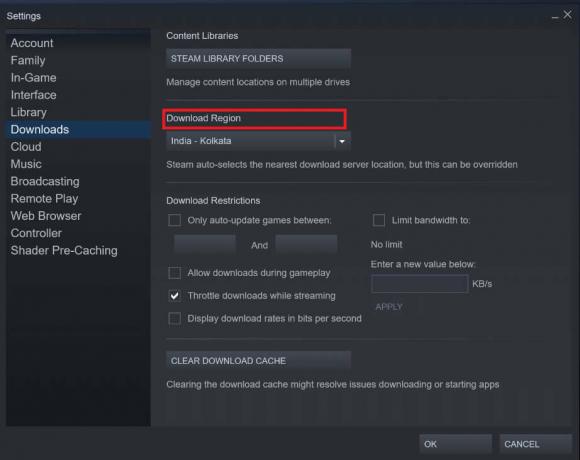
3. Dari daftar daerah, pilih daerah terdekat dengan lokasi Anda.

4. Saat Anda melakukannya, amati panel pembatasan unduhan, di bawah wilayah unduhan. Di sini, pastikan 'Batasi bandwidth' opsi tidak dicentang dan 'Perlambat unduhan saat streaming' opsi diaktifkan.
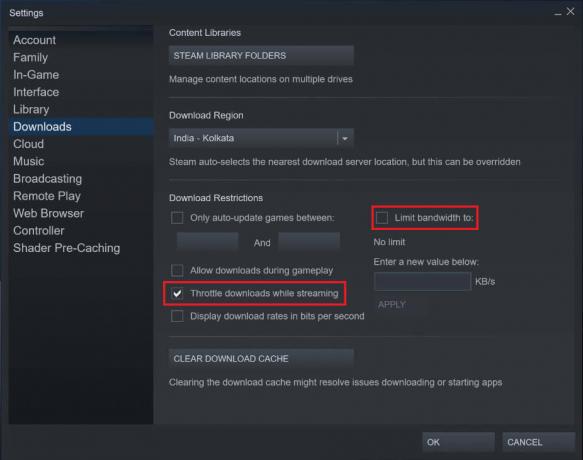
5. Setelah semua perubahan ini dilakukan, klik OK. Kecepatan unduh di akun steam Anda seharusnya jauh lebih cepat.
Baca juga:12 Cara Memperbaiki Steam Tidak Mau Buka Masalah
Metode 3: Alokasikan lebih banyak Sumber Daya ke Steam
Ada ratusan aplikasi dan perangkat lunak yang beroperasi di latar belakang PC Anda sepanjang waktu. Aplikasi ini cenderung memperlambat sistem Anda dan memonopoli koneksi internet yang menyebabkan aplikasi seperti Steam memiliki unduhan yang lambat. Namun, Anda dapat menyesuaikan pengaturan ini, dengan memberikan Steam prioritas yang lebih tinggi dan mengalokasikan lebih banyak sumber daya komputer Anda untuk memfasilitasi kecepatan unduhannya.
1. Klik kanan pada menu mulai di sudut kiri bawah perangkat Windows Anda.
2. Dari daftar opsi, klik 'Pengelola tugas' untuk melanjutkan.

3. Pada Pengelola Tugas, klik pada 'Rincian' pilihan di panel di bagian atas.
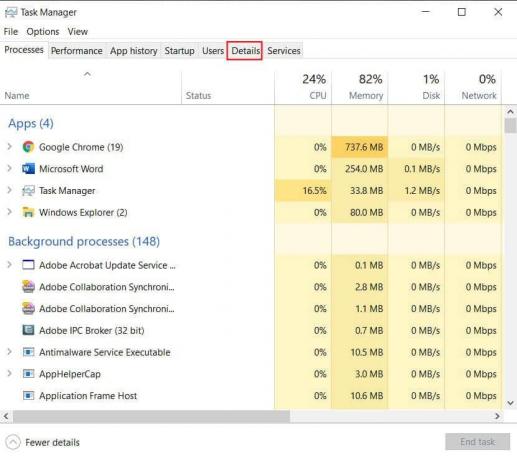
4. Klik pada 'Nama' opsi di atas daftar untuk mengurutkan semua proses dalam urutan abjad, lalu gulir ke bawah dan temukan semua opsi yang berkaitan dengan aplikasi Steam.

5. Klik kanan pada 'steam.exe' opsi dan seret kursor Anda ke 'Tetapkan prioritas' pilihan.

6. Dari daftar, klik 'Tinggi' untuk membiarkan Steam menggunakan lebih banyak RAM.

7. Jendela peringatan akan muncul. Klik 'Ubah prioritas' untuk melanjutkan.
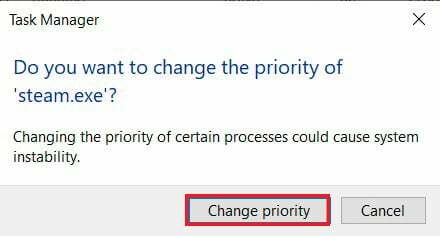
8. Aplikasi Steam Anda harus lebih cepat dan lebih efisien terkait unduhan.
Metode 4: Nonaktifkan Firewall dan aplikasi pihak ketiga lainnya
Aplikasi antivirus dan firewall sangat baik ketika mereka mencoba melindungi sistem kami, tetapi dalam prosesnya, mereka sering membatasi penggunaan internet dan membuat PC Anda lambat. Jika Anda memiliki antivirus yang kuat yang memiliki akses tidak terbatas ke PC Anda, maka kemungkinan itu menyebabkan Steam mengunduh file dengan kecepatan yang jauh lebih lambat. Berikut cara menonaktifkan firewall dan antivirus untuk mempercepat Steam:
1. Di PC Anda, buka aplikasi Pengaturan dan navigasi untuk opsi berjudul ‘Pembaruan dan Keamanan.’

2. Pergi ke jendela Keamanan' di panel di sisi kiri.
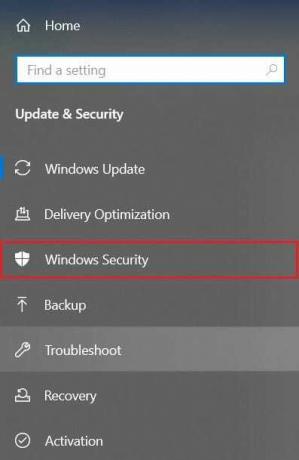
3. Klik ‘Tindakan Virus dan Ancaman’ untuk melanjutkan.

4. Gulir ke bawah untuk menemukan pengaturan Perlindungan virus dan ancaman dan klik ‘Kelola pengaturan.’
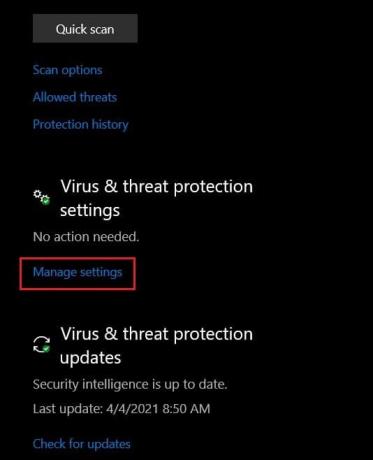
5. Di halaman berikutnya, klik tombol sakelar lanjut ke 'Perlindungan waktu nyata' fitur untuk mematikannya. Jika Anda menggunakan antivirus pihak ketiga, Anda harus menonaktifkannya secara manual.
6. Setelah selesai, Steam tidak akan lagi terpengaruh oleh firewall dan antivirus yang memperlambat kecepatan unduhannya. Pastikan bahwa setelah Anda mengunduh game tertentu, Anda mengaktifkan kembali semua pengaturan keamanan yang dinonaktifkan.
Dengan itu, Anda telah berhasil meningkatkan kecepatan unduhan di Steam. Lain kali aplikasi melambat dan unduhan memakan waktu lebih lama dari yang diperkirakan, cukup ikuti langkah-langkah yang disebutkan di atas untuk memperbaiki masalah.
Direkomendasikan:
- Akses Folder Tangkapan Layar Steam dengan Cepat di Windows 10
- 4 Cara Mengembalikan Sesi Sebelumnya di Chrome
- Cara Menonaktifkan Aplikasi Mulai Otomatis di Android
- Cara Mengganti Nama Akun Steam
Kami harap artikel ini membantu Anda mengetahuinya cara mempercepat download steam Namun, jika kecepatan tetap tidak berubah terlepas dari semua langkah yang diperlukan, hubungi kami melalui bagian komentar dan kami mungkin dapat membantu.



